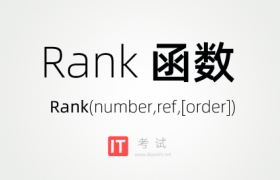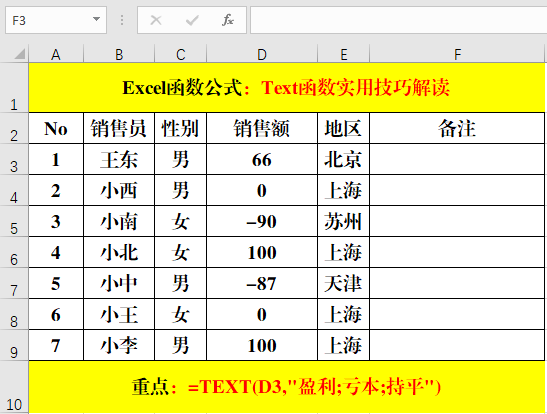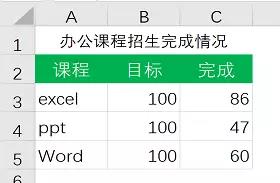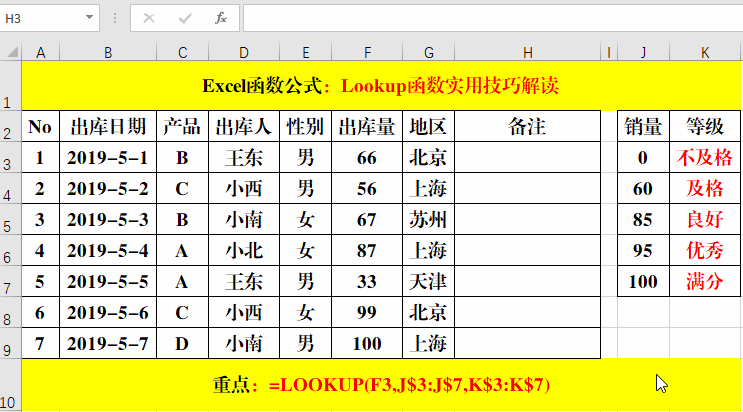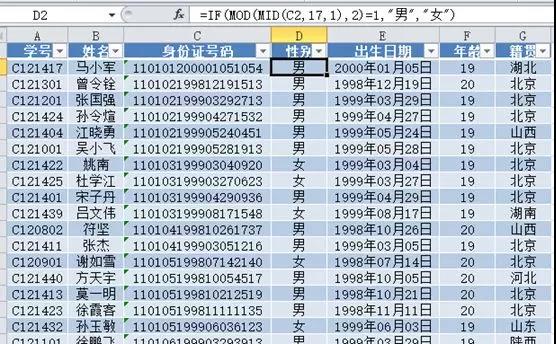countif函数怎么用及countif函数的使用方法,IT考试网通过3个高能应用技巧案例为大家详解,本文的主要内容:countif函数是什么意思、countif函数怎么用及countif函数的使用方法案列详解、countif函数查重复技巧…希望对大家有所帮助!更多excel函数介绍请点击office频道!
1、countif函数是什么意思
2、countif函数怎么用及countif函数的使用方法案列详解
3、countif函数查重复技巧

一、countif函数是什么意思
Countif函数是Microsoft Excel中对指定区域中符合指定条件的单元格计数的一个函数,用于统计满足某个条件的单元格的数量;在WPS,Excel2003和Excel2007等版本中均可使用。
该函数的语法规则如下:
countif(range,criteria)
备注:两个条件值中间要用英文逗号隔开
通俗理解就是:countif(要检查哪些区域?,要查找哪些内容?)
参数:range(范围)
要计算其中非空单元格数目的区域,要进行计数的单元格组。 区域可以包括数字、数组、命名区域或包含数字的引用。 空白和文本值将被忽略。
参数:criteria(条件)
以数字、表达式或文本形式定义的条件,用于决定要统计哪些单元格的数量的数字、表达式、单元格引用或文本字符串。
备注:countif仅使用一个条件。 如果要使用多个条件,请使用countifs。
二、countif函数怎么用及countif函数的使用方法案列详解
本小结IT考试网会通过3个高能应用技巧案例为大家详解countif函数怎么用及countif函数的使用方法,此次案例以excel2019版本进行展示:
1、Countif函数基本用法
功能:计算指定区域中满足指定条件的单元格个数。
语法结构:=Countif(条件范围,条件)。
目的:按【性别】统计人数。
方法:
在目标单元格中输入公式:=COUNTIF(E3:E12,J3)。
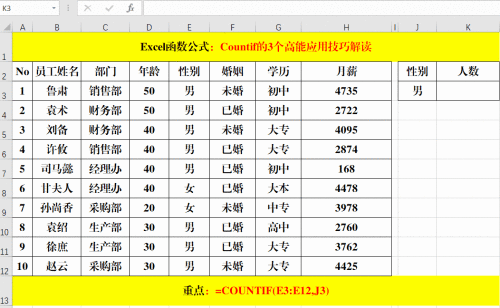
解读:
Countif函数也被称为单条件计数函数,和Count、Countifs、Countblank等函数都有计数功能。
2、Countif函数:不一样的序号
目的:按【部门】对【员工姓名】填充序号。
方法:
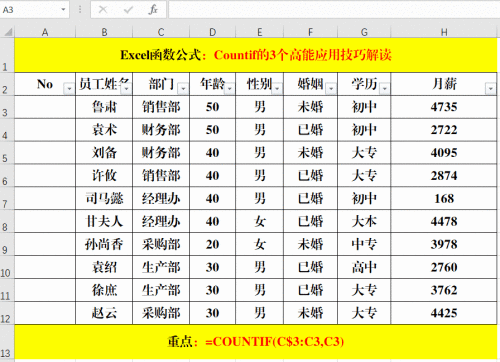
在目标单元格中输入公式:=COUNTIF(C$3:C3,C3)。
解读:
2.1、公式=COUNTIF(C$3:C3,C3),从根本上来说,还是计数,但对参数的引用发生了变化,条件范围为混合引用。
2.2、条件范围C$3:C3,对应的条件为C3,随着单元格的下移,条件范围C$3:C4,对应的条件为C4……以此类推,条件范围C$3:C12时,条件为C12,无论怎么变化,开始计数的条件范围都从C3单元格开始,也就是统计从C3单元格开始到当前中符合指定值的个数。从而对相同部门的值实现了逐步+1的功能,筛选之后一眼便可看出该部门的人数。
3、Countif函数:计算不重复的数
目的:统计【部门】数和【学历】数。
方法:
在目标单元格中输入公式:=SUMPRODUCT(1/COUNTIF($C$3:$C$12,$C$3:$C$12))、=SUMPRODUCT(1/COUNTIF($G$3:$G$12,$G$3:$G$12))。
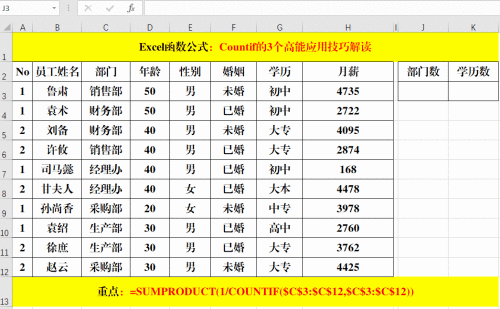
解读:
要理解上述公式,首先要理解COUNTIF($C$3:$C$12,$C$3:$C$12),其作用就是统计第二个$C$3:$C$12范围中的每个值在第一个范围$C$3:$C$12中出现的次数,即返回{2,2,2,2,2,2,2,2,2,2},然后1/{2,2,2,2,2,2,2,2,2,2},即返回{0.5,0.5,0.5,0.5,0.5,0.5,0.5,0.5,0.5,0.5},然后返回给Sumproduct函数,即对每个元素求和,返回值5。
4、Countif函数:提取不重复值
目的:分别提取所有【部门】和【学历】。
方法:
在目标单元格中输入公式:=INDEX(C:C,2+MATCH(,COUNTIF(J$2:J2,C$3:C$12),))&””、=INDEX(G:G,2+MATCH(,COUNTIF(K$2:K2,G$3:G$12),))&””并用Ctrl+Shift+Enter填充。
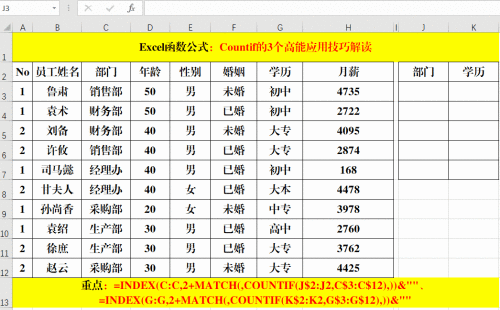
解读:
4.1、首先利用Countif函数,在公式所在位置的上方单元格区域中,分别查找C$3:C$12或G$3:G$12单元格区域中每个值的个数。返回一个由0和1构成的数据,如果C$3:C$12或G$3:G$12单元格区域中的值在公式上方单元格区域中出现过,就返回1,否则返回0;
4.2、从Countif函数的参数引用中可以得知,条件区域是可以扩展的区域,公式的提取结果会被重复利用。
4.3、再利用Match函数,在Countif函数返回的数据中查找第一个0的位置,也就是查找首次出现的数据所在的位置。
4.4、由于数据表的标题行占了一行,将这个数字+1,就是需要提取的不重复数据在数据表中列的位置。
4.5、最后利用Index函数,提取相应位置的值。
三、countif函数查重复技巧
本小结IT考试网通过错误做法和正确做法为大家讲解:
1、错误做法
在目标单元格中输入公式:=IF(COUNTIF($C$3:$C$10,C3)>1,”重复”,””)。
备注:
1、我们从计算的结果中可以发现,第1条记录和第7条记录中的身份证号确实一样,暨重复,但是第4条记录的身份证号与第1条和第7条的身份证号并不相同。那为什么还判断为“重复”呢?
2、问题剖析:虽然C列的身份证号存储类型为文本,但是COUNTIF函数在处理时,会将文本数值类型识别为数据类型进行处理。而在Excel中,当数字超过15位时,有效数字只保留15位,后面的全部视为0处理。因此COUNTIF函数会将C3、C6、C9识别为相同的内容。
2、正确做法
在目标单元格中输入公式:=IF(COUNTIF($C$3:$C$10,C3&”*”)>1,”重复”,””)。如图:
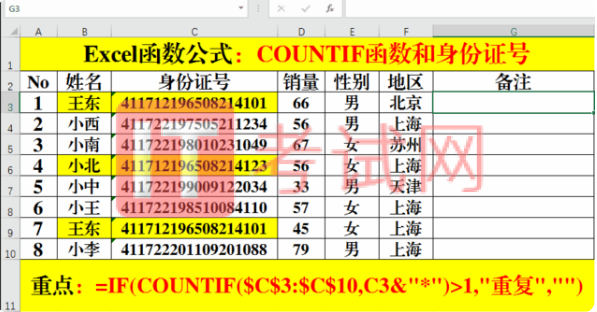
备注:
1、比较两个公式,我们不难发现第二个公式中COUNTIF函数的条件参数(暨第二个参数)发生了变化,变成了C3&”*”。
2、使用通配符“*”的目的使其强行识别为文本进行统计,相当于告诉Excel:我们要统计的内容是以C3单元格开头的文本。
以上内容就是IT考试网通过3部分内容:countif函数是什么意思、countif函数怎么用及countif函数的使用方法案列详解、countif函数查重复技巧为大家详细介绍了countif函数,希望对大家有所帮助!更多excel函数介绍请点击office频道!